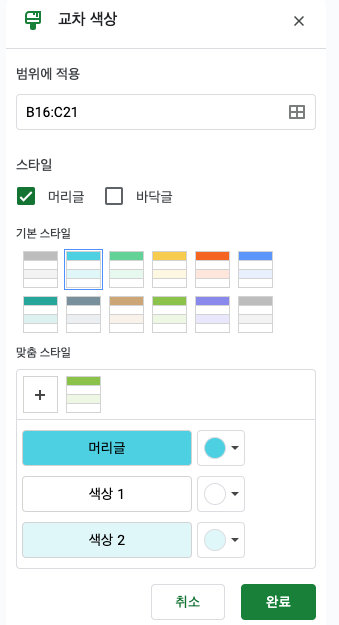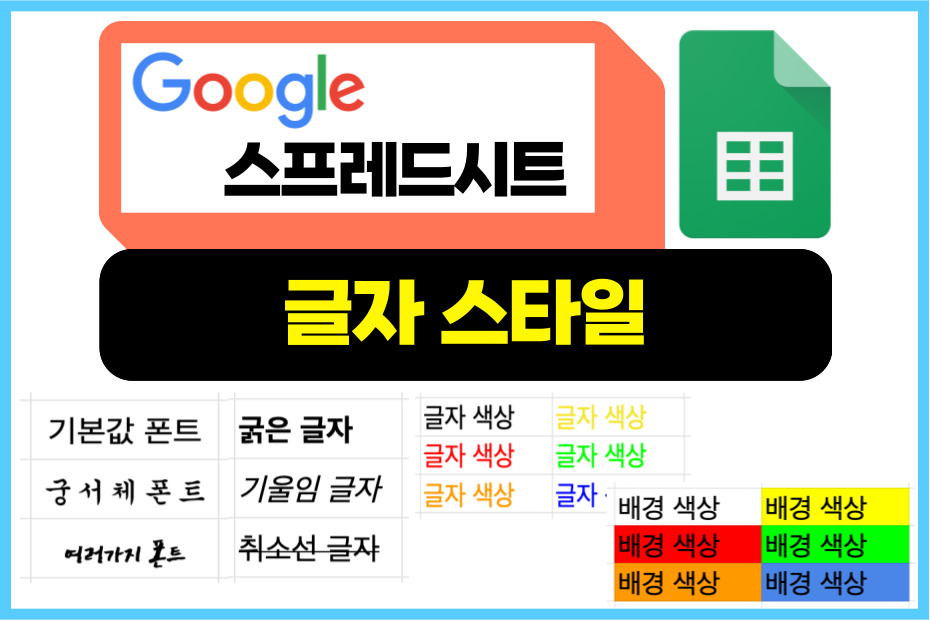구글 스프레드시트에서 글자 크기, 폰트 및 스타일을 변경하는 법을 설명한다.
구글 스프레드시트를 열면 상단의 메뉴 바로 아래에 아래와 같은 아이콘들이 보일 것이다. 아래의 아이콘에서 글자 스타일을 변경하는 것들을 하나씩 알아보자.

스타일 변경 대상 글자 선택 방법
글자 스타일을 변경하길 원하는 셀을 선택하거나 또는 셀 내부에서 변경을 원하는 글자만 드래그해서 블록으로 선택한 후에 스타일을 변경하면 된다.
- 셀을 선택
- 셀 내부에 원하는 글자만 블록으로 선택
폰트변경
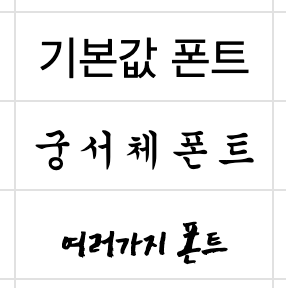
아래 그림에서와 같이 글꼴 버튼을 누르면 현재 선택되어 있는 셀의 폰트를 변경할 수 있다.

위의 버튼을 누르면 아래와 같이 드롭다운으로 폰트 리스트가 출력된다. 여기에서 원하는 폰트를 클릭하면 현재 선택된 셀이 해당 폰트로 변경된다.

폰트 추가
더 많은 폰트를 추가하고싶다면 가장 위에 있는 [글꼴 더보기] 를 눌러서 폰트를 추가할 수 있다. 그러면 아래와 같이 글꼴 리스트 창이 출력되고 여기에서 문자를 한국어로 선택하면 한국어 폰트만 필터링되서 출력된다. 추가하기 원하는 폰트를 선택하여 체크표시가 되도록 한 후에 확인 버튼을 누르면 된다.
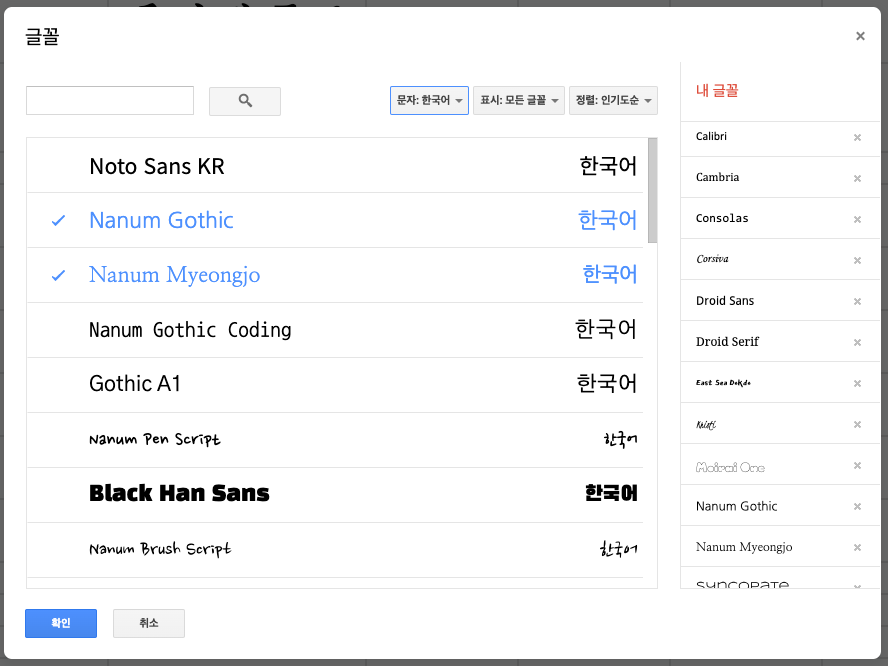
글자 크기
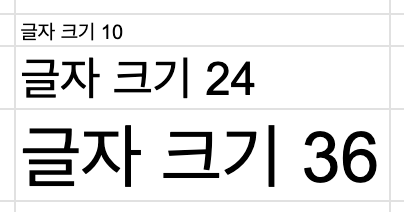
아래 그림에서와 같이 글꼴 크기 버튼을 누르면 글자 크기를 변경할 수 있다.

가운데 숫자가 바로 글자 크기를 나타내며 -, + 버튼을 통해 1씩 더하거나 뺄수 있다. 또는 숫자 영역을 누르면 몇가지 크기가 드롭다운 리스트로 나와서 선택할 수 있고, 또는 직접 숫자를 타이핑해서 지정할 수도 있다.
글자 크기 지정 방법
- -, + 버튼으로 1씩 감소, 증가
- 숫자 영역 클릭으로 드룹다운 리스트에서 선택
- 숫자 영역에 직접 타이핑
굵게 / 기울임 / 취소선
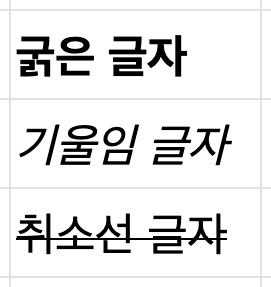
아래 그림의 버튼 3가지가 순서대로 굵게, 기울임, 취소선 을 나타낸다.

원하는 셀이나 영역을 선택한 후에 위의 버튼을 누르기만 하면 해당 효과가 적용된다. 효과를 없애고 싶다면 다시 버튼을 눌러서 비활성화시키면 된다.
현재 선택된 영역이 굵게, 기울임, 취소선이 적용되어 있다면 버튼 색상이 아래처럼 배경색이 바뀌어서 표시된다. 아래는 굵게 효과가 적용되어 있는 상태를 나타낸다.
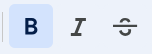
따라서 현재 선택된 영역에 어떠한 글자 효과가 적용되어 있는지를 위의 버튼을 보고도 바로 알 수가 있다.
글자 색상
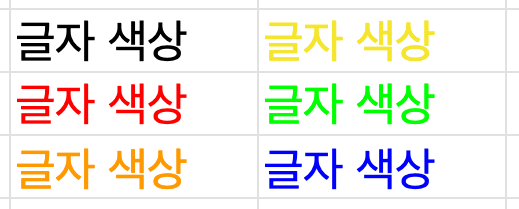
아래에 표시된 텍스트 색상 버튼을 통해 현재 선택된 영역의 글자 색을 변경할 수 있다.

위의 버튼을 누르면 아래와 같이 색상 선택 메뉴가 버튼 아래에 출력된다. 여기에서 원하는 색상을 선택만 해주면 된다.
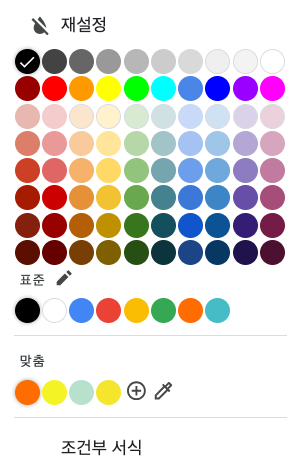
위의 색상 선택 화면에는 색상을 지정할 수 있는 4가지 기능이 있다.
| 기능 | 설명 |
|---|---|
| 재설정 | 색상을 기본 색인 검은색으로 초기화한다. |
| 표준 | 구글 스프레드시트에는 테마 기능이 있다. 테마 색상중에 한가지를 선택하면, 테마가 달리질 경우 해당 색상이 모두 테마에 맞춰져서 자동으로 변경된다. |
| 맞춤 | 위에서 보이는 색상 외에 다른 색을 추가하고 싶을 경우 사용한다. + 버튼을 통해 사용자 지정 색상을 추가하거나, 스포이드를 통해 원하는 색을 선택할 수 있다. |
| 조건부 서식 | 원하는 조건에 따라 현재 셀의 색상을 자동으로 변경시키도록 할 수 있다. |
맞춤에서 색상을 추가하기 위해 + 버튼을 누르면 아래와 같이 컬러 선택 UI가 출력된다. 여기에서 색상을 선택한 후에 확인 버튼을 누르면 위의 맞춤 색상에 추가되게 된다.
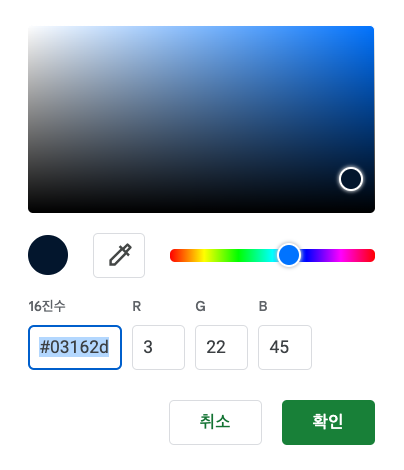
배경 색상

셀의 배경색을 변경하기 위해서는 아래 그림에 표시된 채우기 색상 버튼을 사용하면 된다. 배경색은 일부 글자 영역만 지정을 할 수 없으며 셀단위로 변경 가능하다.

위의 채우기 색상 버튼을 누르면 아래와 같이 색상 선택 화면이 출력되고 여기에서 원하는 색상을 선택하면 된다.
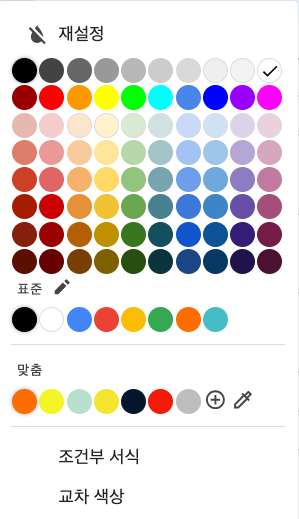
| 기능 | 설명 |
|---|---|
| 재설정 | 색상을 기본색으로 초기화한다. |
| 표준 | 구글 스프레드시트에는 테마 기능이 있다. 테마 색상중에 한가지를 선택하면, 테마가 달리질 경우 해당 색상이 모두 테마에 맞춰져서 자동으로 변경된다. |
| 맞춤 | 위에서 보이는 색상 외에 다른 색을 추가하고 싶을 경우 사용한다. + 버튼을 통해 사용자 지정 색상을 추가하거나, 스포이드를 통해 원하는 색을 선택할 수 있다. |
| 조건부 서식 | 원하는 조건에 따라 현재 셀의 색상을 자동으로 변경시키도록 할 수 있다. |
| 교차 색상 | 행마다 배경색을 교차하여 지정한다. |
교차 색상
글자색과 마찬가지로 재설정, 표준, 맞춤, 조건부 서식 기능이 있고, 추가로 교차 색상이라는 기능이 있다. 교차 색상은 테이블에서 행마다 색상이 교차되는 것과 같은 효과를 주는 것이다. 아래의 예제를 보자.
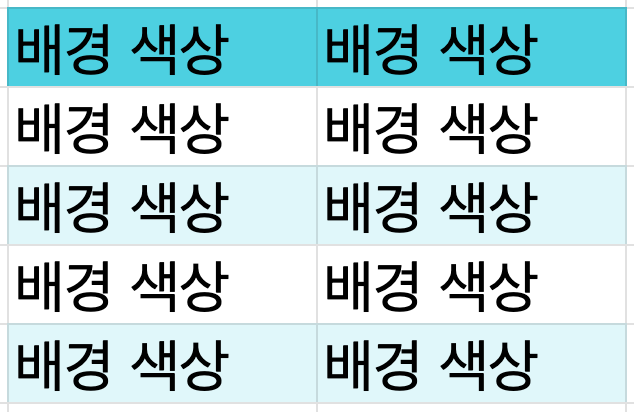
위의 그림과 같이 행마다 자동으로 배경색이 지정된 색으로 교차되서 지정된다. 이걸 수동으로 하려면 일일이 셀마다 배경색을 지정해줘야 하고 색상을 바꾸려고 하면 일일이 바꿔줘야 되서 엄청난 번거로움이 있다. 하지만 교차 색상 기능을 활용하면 아주 쉽게 교차 색상을 지정할 수 있다.
교차 색상 스타일
교차 색상을 선택하면 문서 오른쪽에 교차 색상을 선택할 수 있는 화면이 출력된다. 여기에서 원하는 스타일을 지정하거나 맞춤 스타일을 통해 원하는 색으로 지정할 수 있다.